jaz prekletstvo MobileMe, vendar se zanašam na MobileMe. Tudi mnogi uporabniki Mac -a so enostavni za nastavitev in na splošno delujejo. Vendar se včasih vaši podatki pomešajo z dvojniki ali opustitvami ali pa se naprava v nastavitvah sinhronizacije zatakne in ne bo pošiljala ali prejemala novih podatkov.
Osnovni postopek za ponastavitev podatkov za sinhronizacijo vključuje jemanje najbolj popolne kopije vaših podatkov in njihovo širjenje po vseh drugih sistemih. Za spodnje korake izberite en sistem, ki bo postal vaš primarni Mac.
Najprej izklopite sinhronizacijo MobileMe na vseh napravah, preden naredite kaj drugega. V računalnikih Mac pojdite na Sistemske nastavitve -> MobileMe, kliknite na Sinhronizacija zavihek in počistite polje Sinhronizirajte z MobileMe.
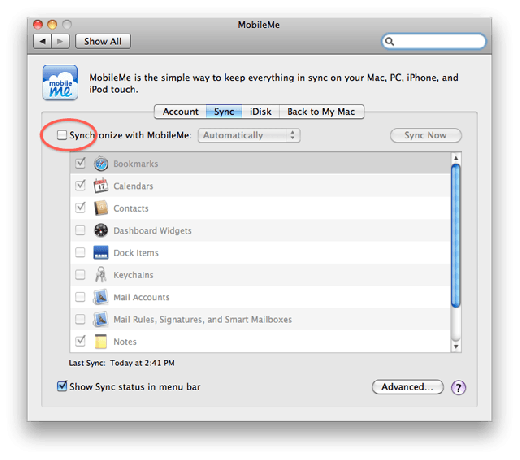
V iPhonih in iPadih pojdite na Nastavitve -> Pošta, Stiki, Koledarji -> MobileMe, in izklopite možnosti za stike in koledarje. Če so podatki dobri, ob pozivu izberite Obdrži na mojem iPhoneu drugače izberi Izbriši iz mojega iPhone.
Nato varnostno kopirajte začetne podatke na primarnem Macu
- to je pomembna točka, ki sem se jo morala večkrat naučiti pri delu s strankami. Razmnoževanje in združevanje podatkov v več napravah ima lahko nenamerne rezultate, še posebej, če v verigi obstaja sistem, ki se ga ne zavedate. Podatkovne zbirke »Stiki« in »Koledar« se nahajajo v domači mapi v mapi »Knjižnica«:Kontaktni podatki: Domača mapa -> Knjižnica -> Podpora aplikacijam -> Adresar
Podatki koledarja: Domača mapa -> Knjižnica -> Koledarji
Izberite vsako mapo in kopirajte z možnostjo Finder's Duplicate (Command-D). Zaradi dodatne varnosti te mape kopirajte tudi na drug disk ali bliskovni pogon USB. Te varnostne kopije vam dajo kaj obnoviti, če gre kaj narobe.
Zdaj, ko je vse izklopljeno in je sinhronizacija onemogočena, znova omogočite sinhronizacijo MobileMe na primarnem računalniku Mac in nastavite sinhronizacijo MobileMe na Priročnik. Vklopite samo stike in kliknite Napredno…

V naslednjem oknu izberite svoj primarni Mac in kliknite Ponastavi podatke za sinhronizacijo ...
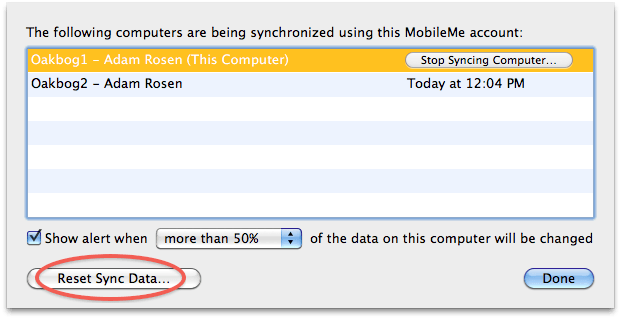
Tukaj je cilj, da svoje najboljše podatke prenesete v vse naprave. V večini primerov so najboljši podatki na primarnem Macu, zato v oknu Ponastavi sinhronizacijo izberite Zamenjaj stike Na MobileMe s podatki o sinhronizaciji iz tega računalnika.
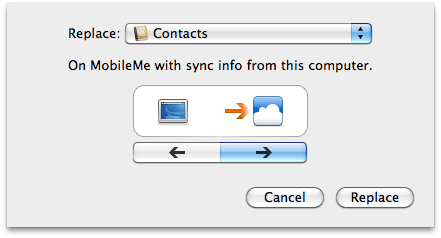
Če so bili podatki MobileMe najboljši podatki za začetek, med ponastavitvijo obrnite smer sinhronizacije in izberite Zamenjaj stike V tem računalniku s podatki o sinhronizaciji iz MobileMe. To je manj pogosto, včasih pa nujno, na primer, ko so imeli vaš iPhone ali iPad najboljše začetne podatke.
Začetna sinhronizacija po ponastavitvi lahko traja od nekaj minut do ene ure. Kozarec vina pomaga pri lajšanju stresnega čakanja brez vizualnih povratnih informacij, če vsi vaši podatki začasno izginejo (ja, to je MobileMe).
Ko je sinhronizacija končana, preverite svoje podatke v imeniku in na spletnem mestu MobileMe ter se prepričajte, da je vse v redu. Spremenite en vnos na Macu in izberite Sinhroniziraj zdaj, nato preverite, ali se je sprememba pojavila na spletu. Ko vse deluje, ponovite postopek za koledarje.
Če imate drugi Mac, zdaj znova omogočite sinhronizacijo na tem računalniku Priročnik način. Znova omogočite stike, kliknite Napredno…, potem Ponastavi podatke za sinhronizacijo ... Smer bi morala nadomestiti podatke Na tem računalniku s podatki o sinhronizaciji iz MobileMe. To širi dobre podatke iz oblaka na drugi stroj. Dokončajte postopek, preverite, ali stvari delujejo, nato ponovite za koledarje.
V iPhonih in iPadih se vrnite na Nastavitve -> Pošta... -> MobileMe in znova omogočite elemente, ki ste jih predhodno izklopili. Ko boste pozvani, izberite Združite z MobileMe. Za prenos in ponovno sinhronizacijo vseh vaših podatkov lahko traja nekaj minut do ene ure, zlasti za velike koledarje in na tisoče stikov.
Jedrske možnosti: Ponastavi storitve sinhronizacije, Izbriši račune iOS
Če te metode ne delujejo ali če se sistem še vedno ne poveže z MobileMe, je na voljo nekaj preostalih možnosti. Na računalnikih Mac obstaja skrita nastavitev za ponastavitev storitev sinhronizacije. Možnost-kliknite na ikoni MobileMe Sync v menijski vrstici Mac in izberite Ponastavi storitve sinhronizacije ... S tem ponastavite notranjost sinhronizacije Mac OS X (predpomnilniki, nastavitve itd.), Da znova vzpostavite komunikacijo sistemov. Ne združuje in ne odpravlja težav z vsebino podatkov.
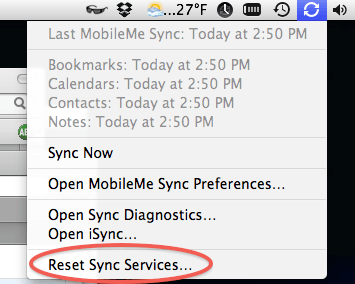
Če to še vedno ne odpravi stvari, so v tem zapisani ukazi UNIX Apple Tech Note ki jih lahko vnesete v Terminal, da opravite delo. Te so mi včasih uspele.
Na iPhonih in iPadih, izbrišite in znova ustvarite svoj račun MobileMe za popolno ponastavitev. Pojdite na S.nastavitve -> Pošta, Stiki, Koledarji in izberite svoj račun MobileMe. Dotaknite se Uredi, in potem Izbriši račun. Vrnite se na začetni zaslon, znova zaženite iPhone ali iPad in dodajte nov račun vrste MobileMe. To nadomesti vse podatke in ponastavi sinhronizacijo nazaj na prvotno.



